word怎么去掉背景色?word背景色去掉方法
摘要:WORD背景色怎么去掉?背景有很多,有文字有颜色有图片。这里我就以颜色为例,给大家说下解决办法步骤1、首先我们打开要编辑的WORD文档如图2...
WORD背景色怎么去掉?背景有很多,有文字 有颜色 有图片。这里我就以颜色为例 ,给大家说下解决办法
步骤
1、首先我们打开要编辑的WORD文档 如图

2、点击菜单栏里的“格式” 如图
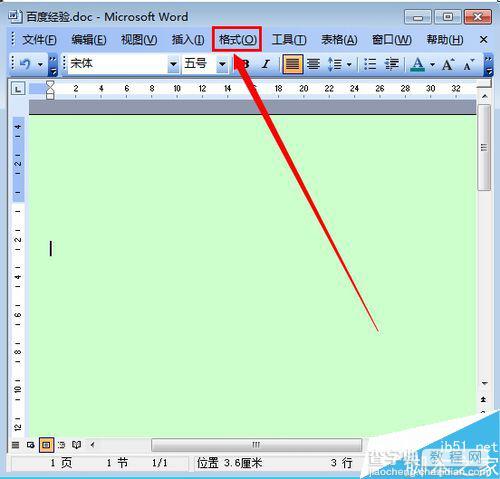
3、然后点击“背景” 如图

4、然后我们选择无色的 如图

5、完成以上操作之后,就可以把WORD文档的背景去掉了 如图
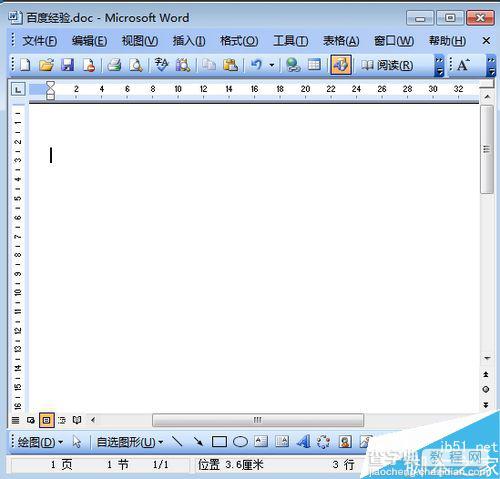
以上就是word背景色去掉方法介绍,操作很简单的,大家按照上面步骤进行操作即可,希望能对大家有所帮助!
【word怎么去掉背景色?word背景色去掉方法】相关文章:
★ 如何在Word2003插入背景音乐 让你边阅读文档,边听音乐
★ 解决Word无法启动转换器mswrd632.wpc提示的方法
★ 在Word2010文档中设置和显示隐藏文字的图文方法教程
上一篇:
在Word文档中如何输入公式?
下一篇:
word如何制作相应的水印?
